I denne opplæringen vil jeg vise deg effektive teknikker for å størke og definere musklene i Photoshop. Disse metodene kan brukes til å realistisk øke utseendet på muskelmassen og optimalisere bilder av fitnessmodeller eller idrettsutøvere. La oss komme i gang og gå gjennom trinnene for å oppnå imponerende resultater.
Viktigste funn
- Sørg for at bildet ditt er lagret som et smartobjekt for å tillate senere justeringer.
- Bruk kamera RAW-filteret for å justere bildekvaliteten grundig.
- Bruk ulike teknikker for å forstørre og definere musklene ved å blåse dem opp og gjøre målrettet redigering.
- Vær sikker på at sluttresultatet forblir realistisk; ikke overdriv justeringene.
Trinn-for-trinn veiledning
Først vil du tilbakestille eventuelle eksisterende reduksjoner og justeringer i Photoshop. Plasser alle ferdige lag i en gruppe for å begynne med en ren arbeidsflate.
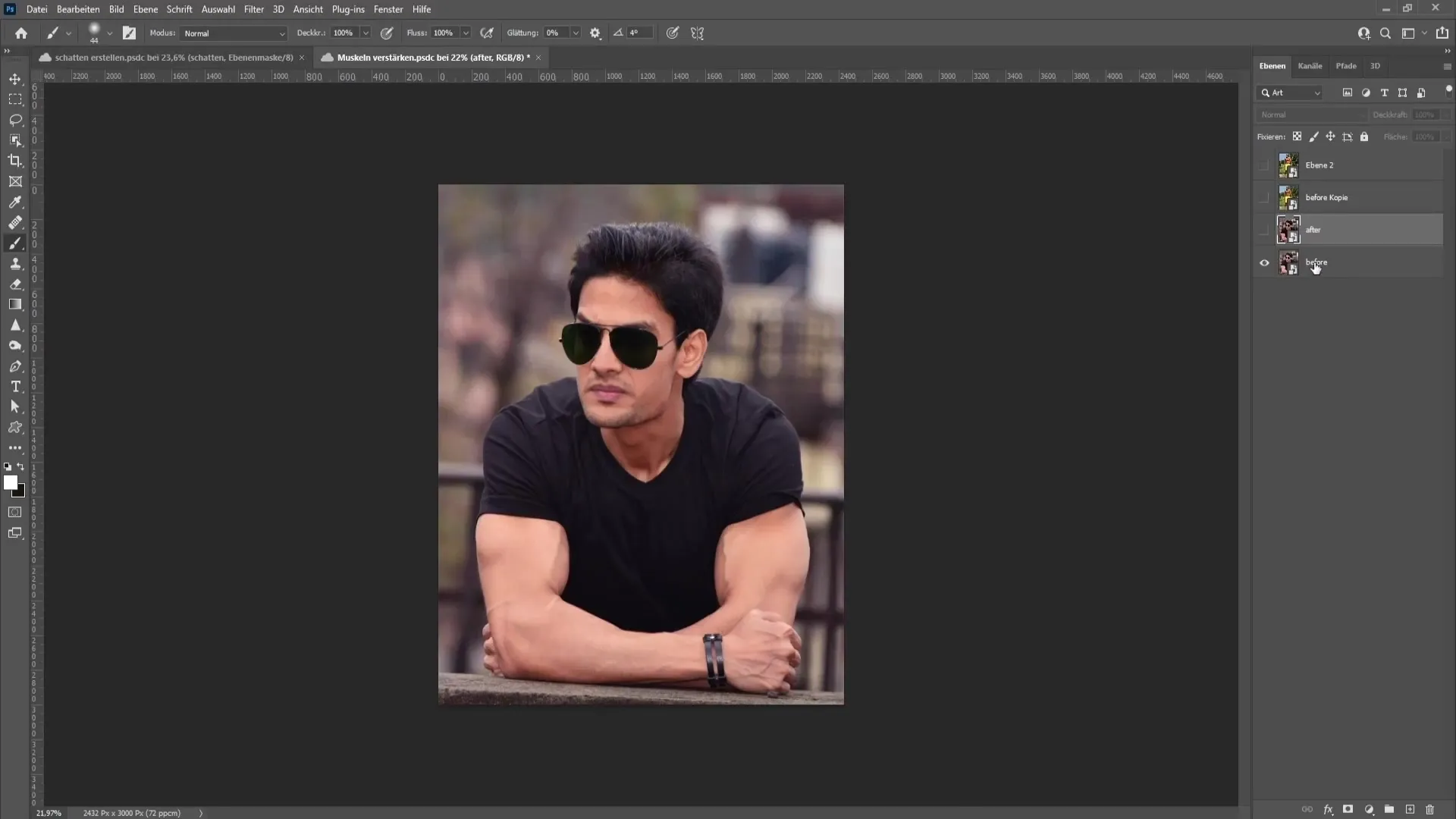
Første skritt er å forsikre deg om at det nåværende bildet ditt er et smartobjekt. Du kan kjenne det igjen ved et lite symbol i nedre høyre hjørne. Hvis bildet ikke er et smartobjekt, kan du endre dette ved å høyreklikke på det og velge "Konverter til smartobjekt".
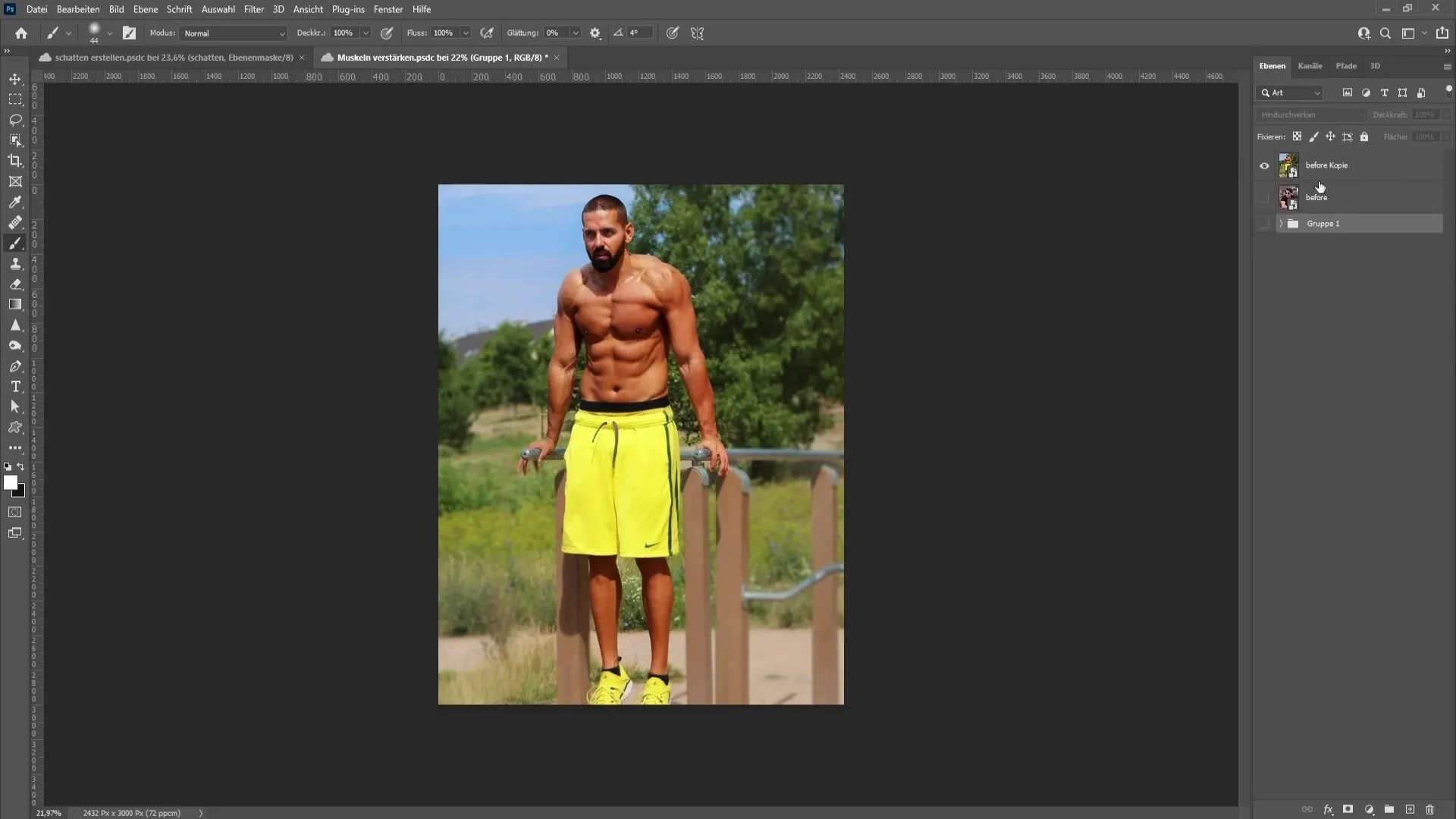
Nå kan du jobbe med Kamera RAW-filteret. Gå til Filter >> Kamera RAW-filter. Her kan du gjøre grunnleggende innstillinger. Jeg vil fokusere på kontraster og definisjonen av musklene. Sett kontrasten litt høyere og juster lys og skygger. Først øk lysene og senk skyggene litt.
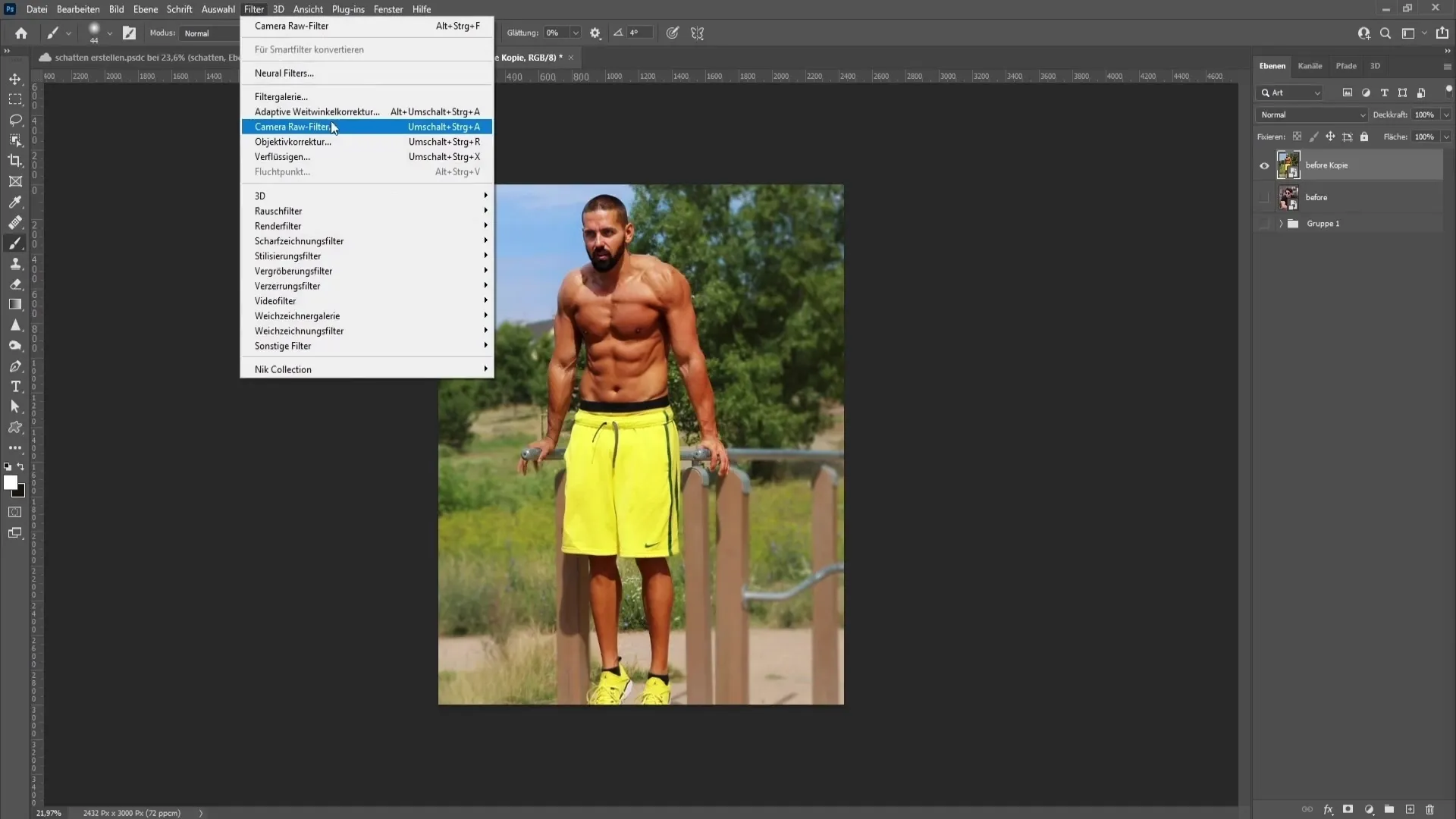
Deretter bør du øke strukturen og klarheten. Disse skyveknappene har stor innvirkning på definisjonen av musklene. Pass på at du ikke overdriver; en verdi mellom 50-70 er ideell for struktur og klarhet.
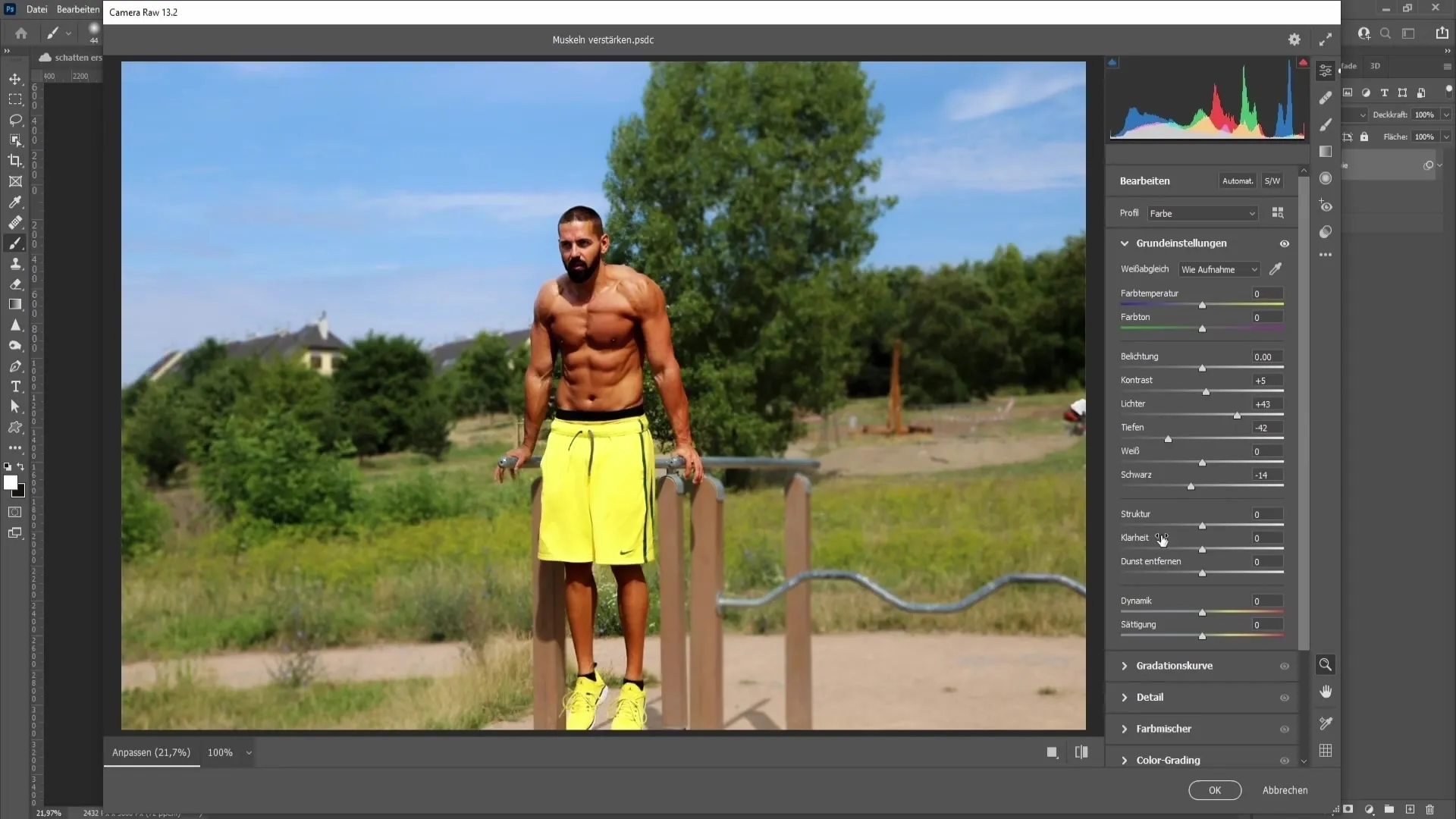
Tross metningen er det i dette tilfellet bedre å ikke øke den, siden modellen allerede er godt mettet. Hvis hudtypen er lettere, bør du øke metningen for å forbedre utseendet. Klikk på "OK" for å bruke justeringene.
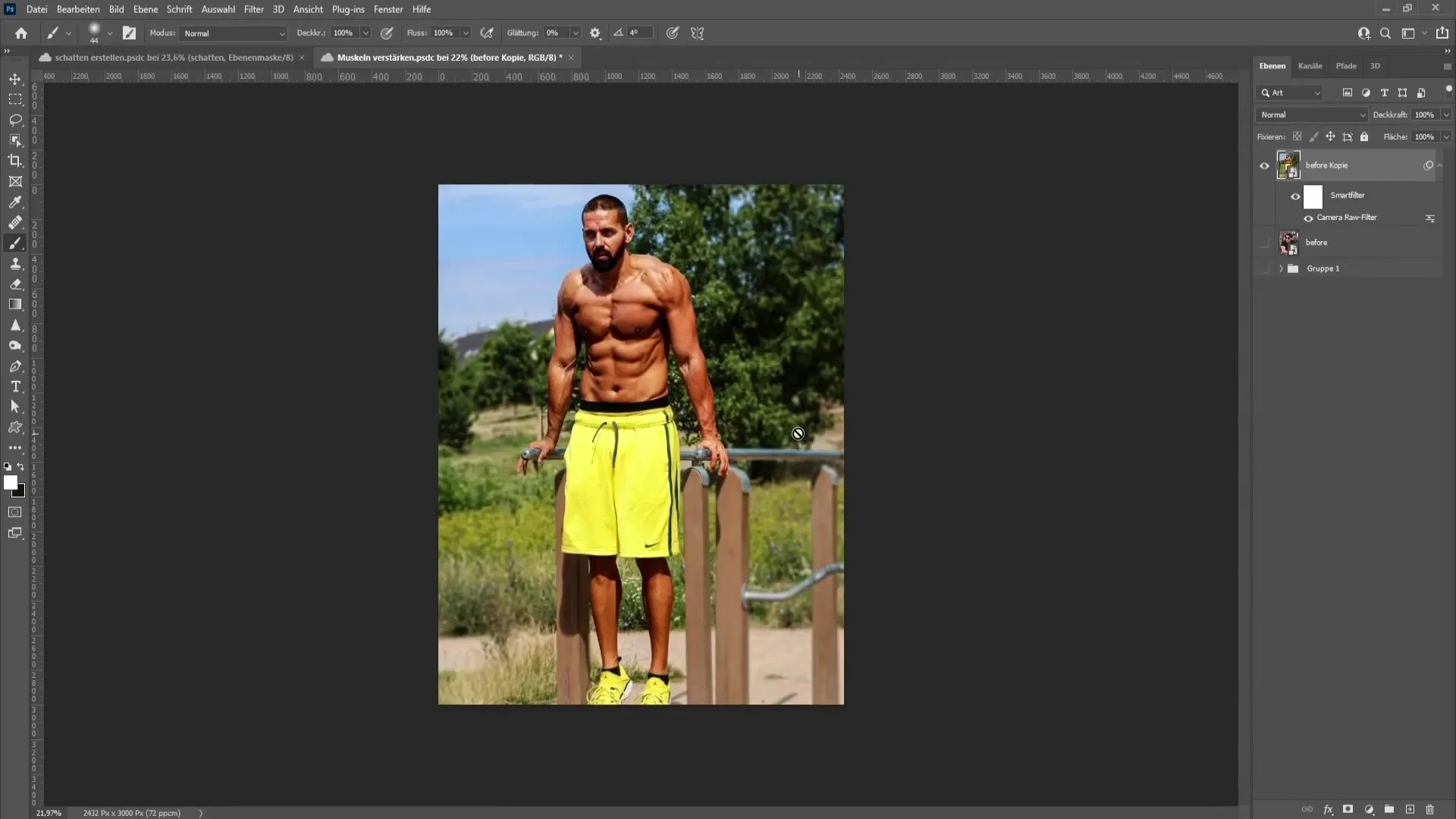
Sammenlign nå de tidligere og etterfølgende bildene for å se forbedringene.
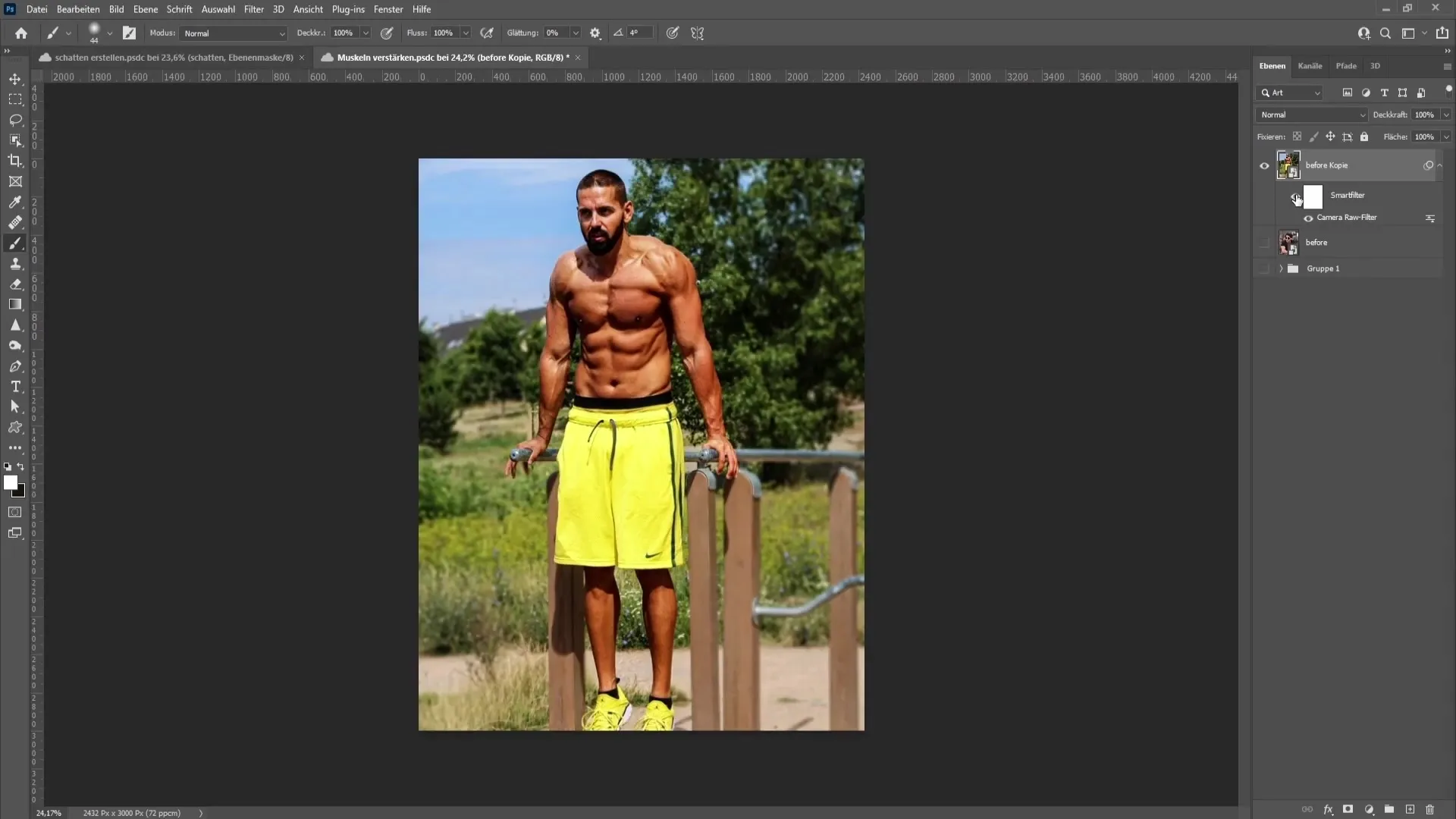
For å ytterligere definere musklene, opprett en ny lag. Endre fyllmetoden til "Soft Light" og velg en pensel med 0% hardhet og veldig lav dekkevne (ca. 10-20%). Mal forsiktig over de mørkere områdene av musklene for å fremheve definisjonen, uten at det virker unaturlig.
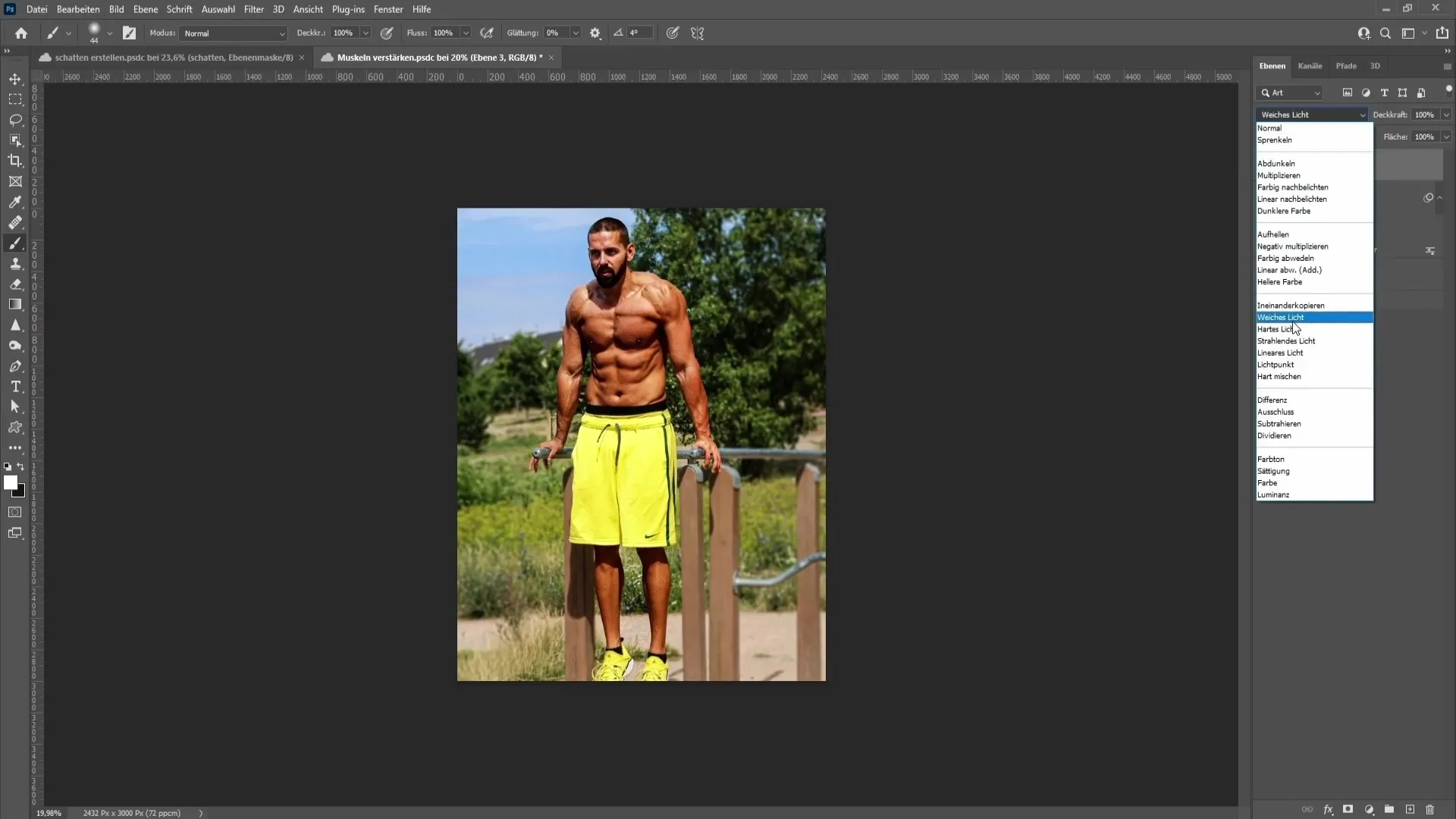
Når de mørke områdene er godt definert, kan du også male over de lysere områdene med en hvit farge for å forsterke kontrasten. Bytt farge ved å bruke X-tasten.
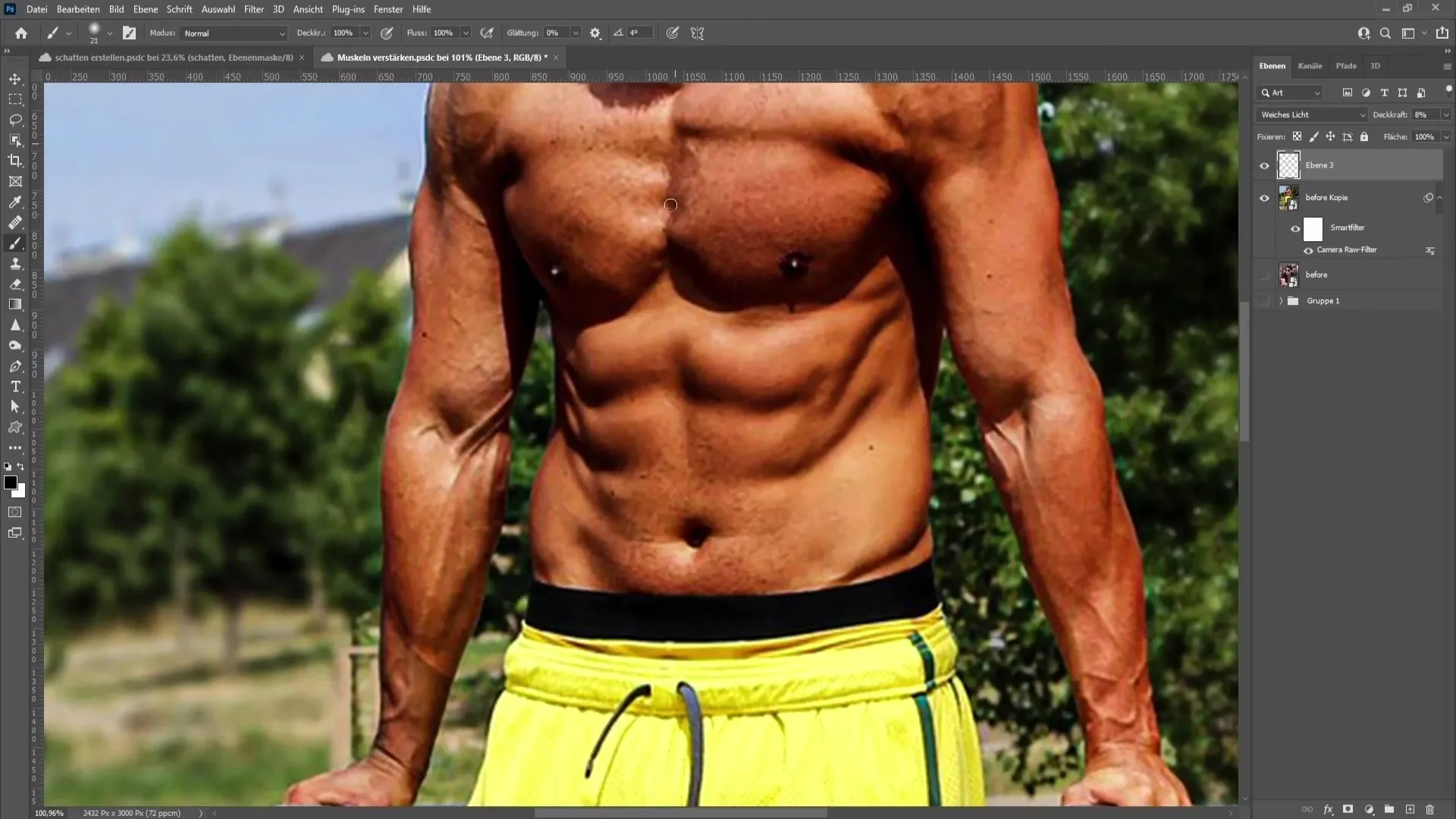
Nå som musklene er definert, går vi videre til den mest spennende fasen: å blåse opp musklene. Hvis bildet ditt har en ensfarget bakgrunn, er det nyttig å først velge personen og maskere for å sikre at bakgrunnen ikke lagres. Bruk "Selection" og "Subject" verktøyet for dette. Dette er viktig for å oppnå en ren effekt.
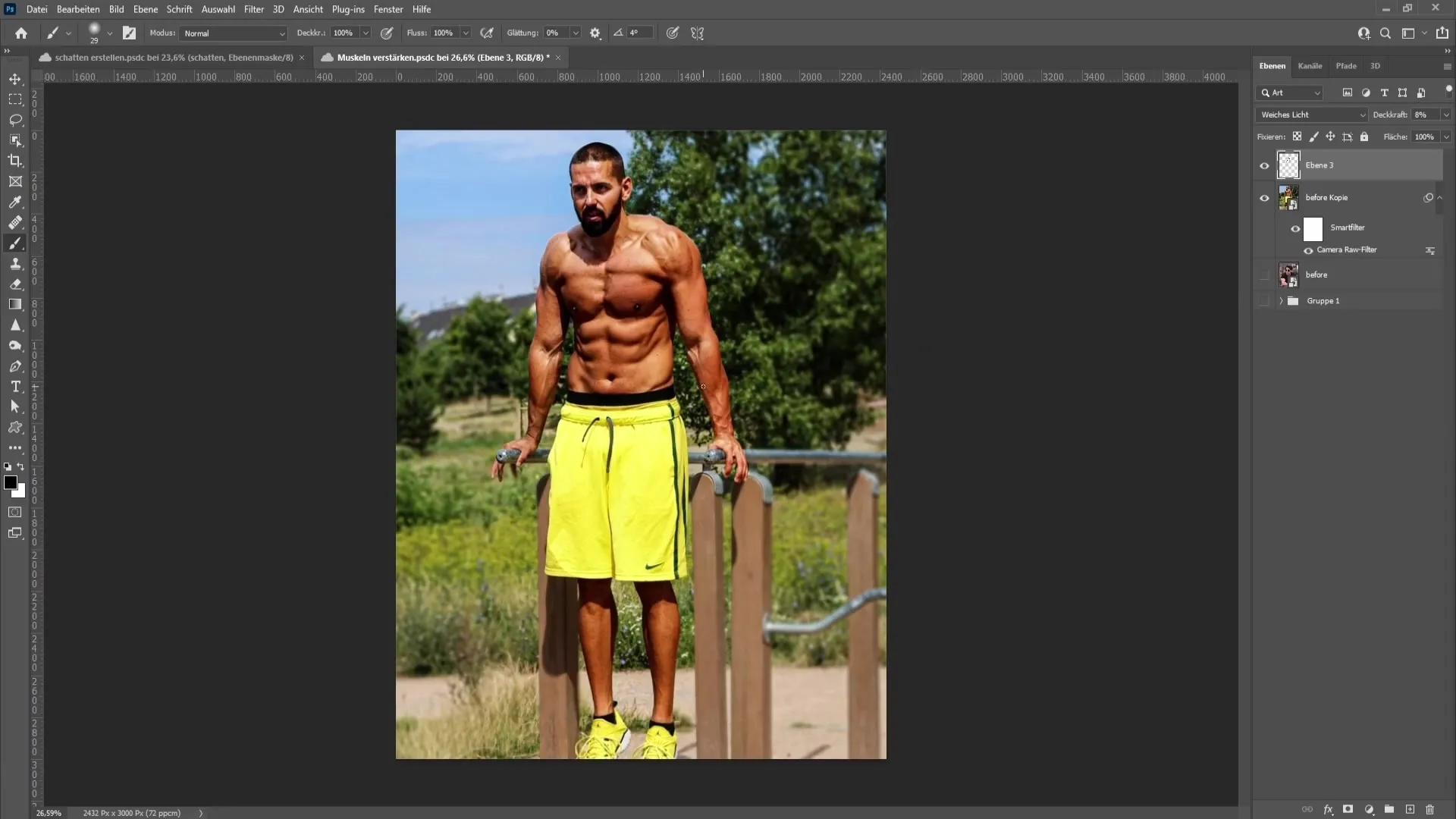
Lag en kopi av utvalget ved å trykke "Ctrl + J", og gå deretter til filteret "Liquify". Med Inflate-verktøyet kan du nå forstørre musklene; mens du justerer musklene, pass på å beholde konturene for å oppnå en realistisk effekt.
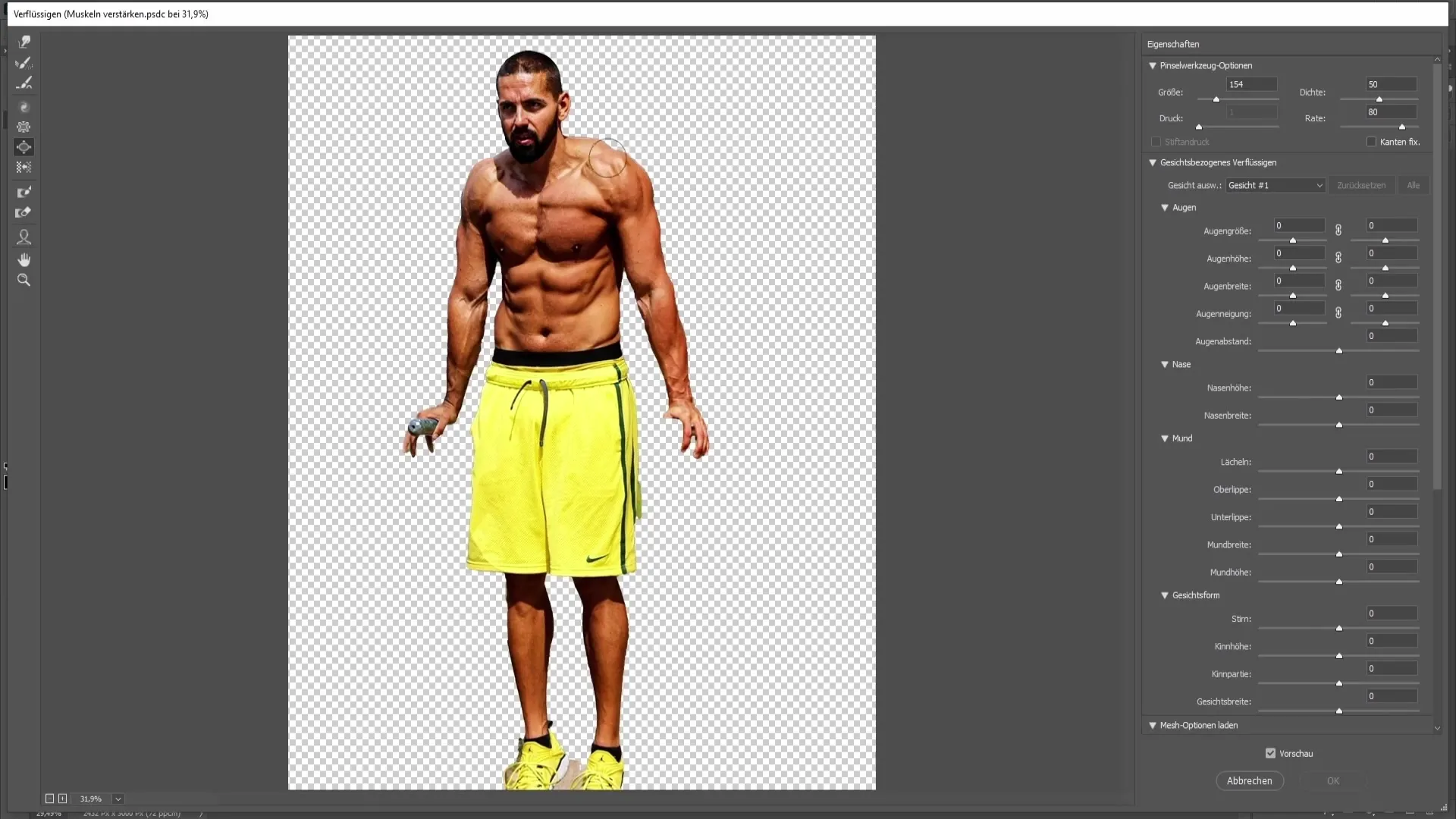
Når du blåser opp, trekk forsiktig i musklene og pass på å ikke gå over grensene. Målet er å forstørre musklene uten å miste naturligheten i figuren.
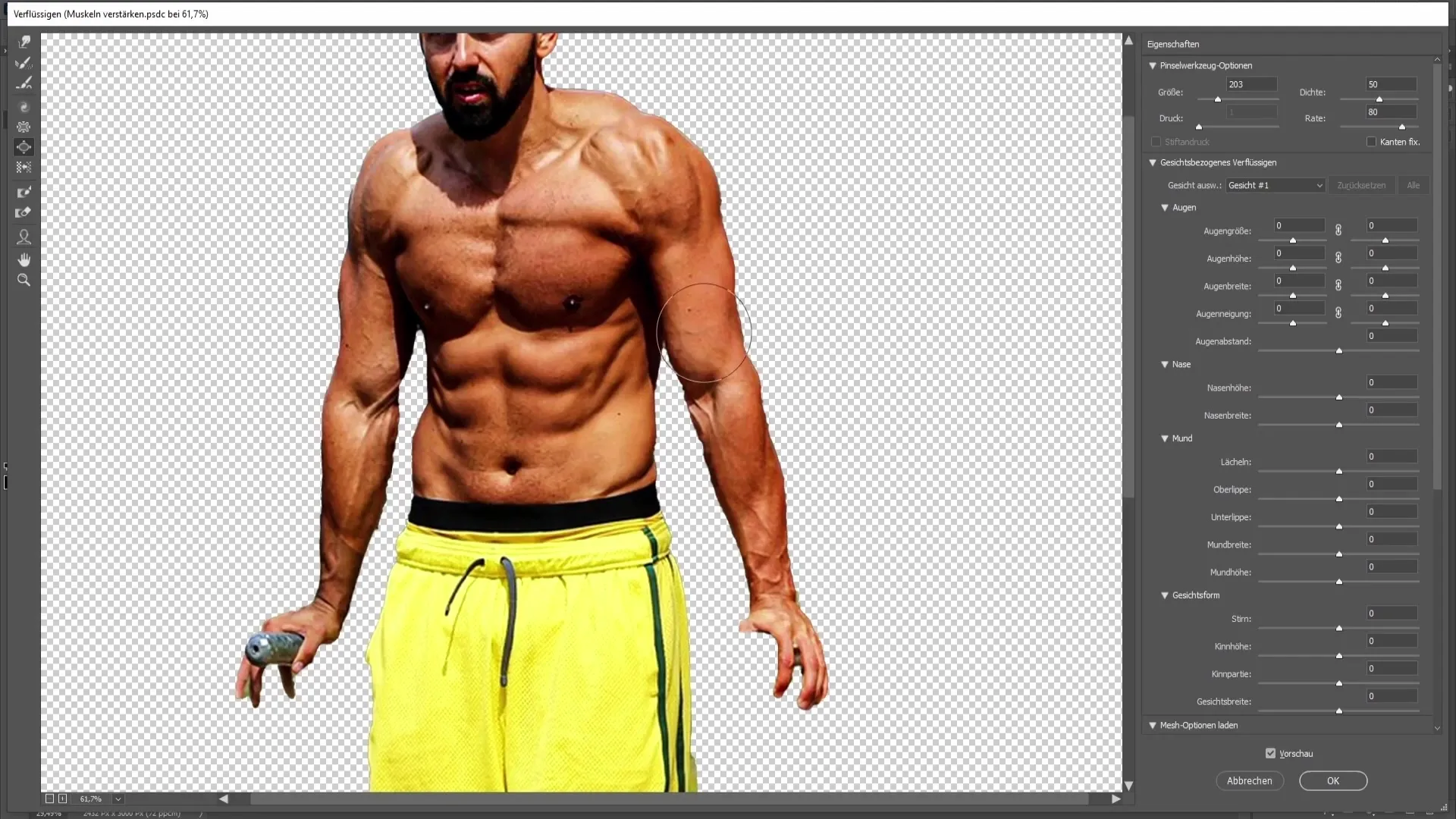
Du kan også bruke "Trekke" verktøyet for å subtilt dra musklene utover. Unngå å dra for hardt, for å forhindre at bildet ser unaturlig ut.
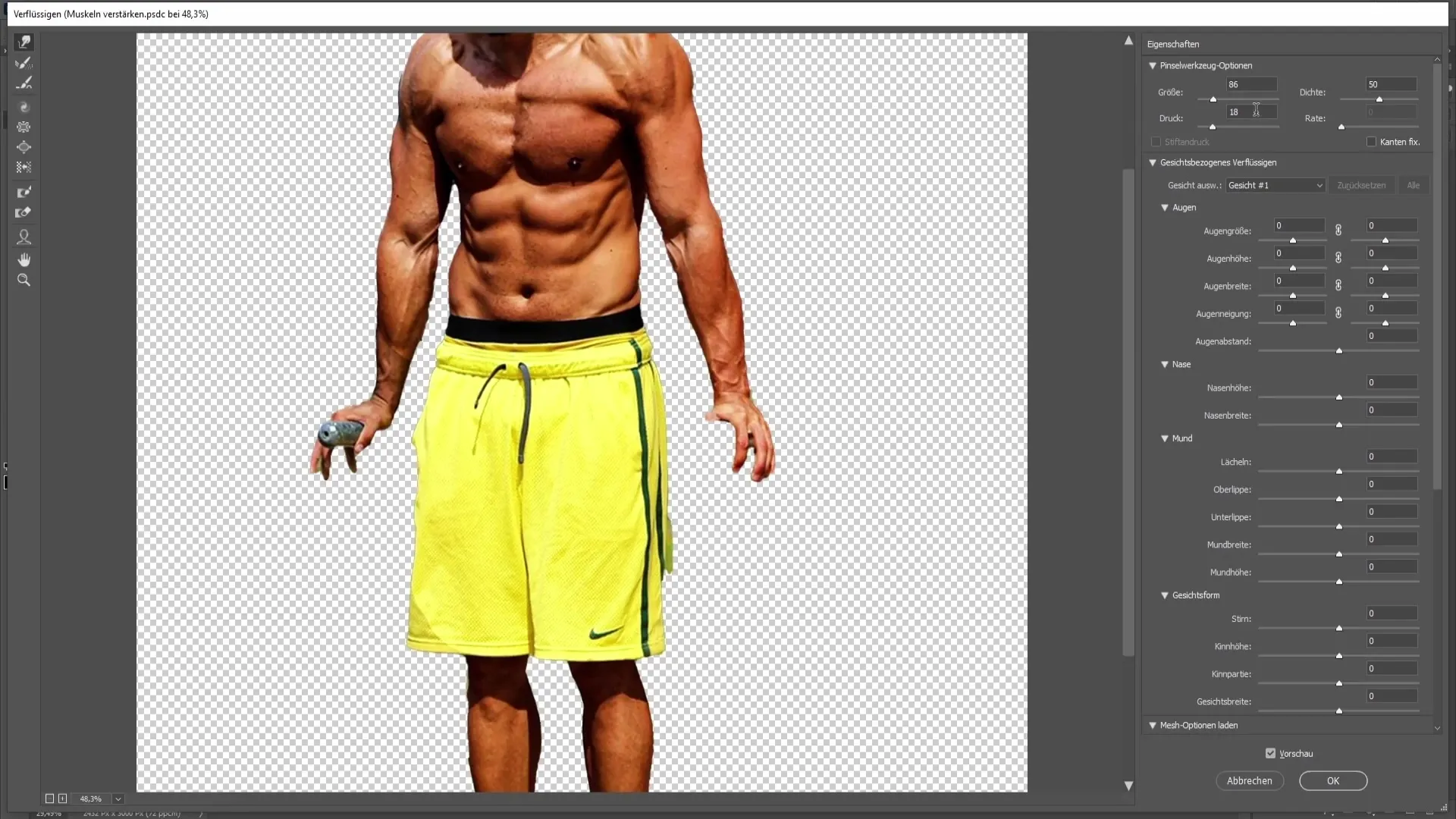
Når du har gjort alle ønskede justeringer, sjekk sluttresultatet for å sikre at det er balansert. Gjør eventuelle justeringer for å bevare proporsjonene.
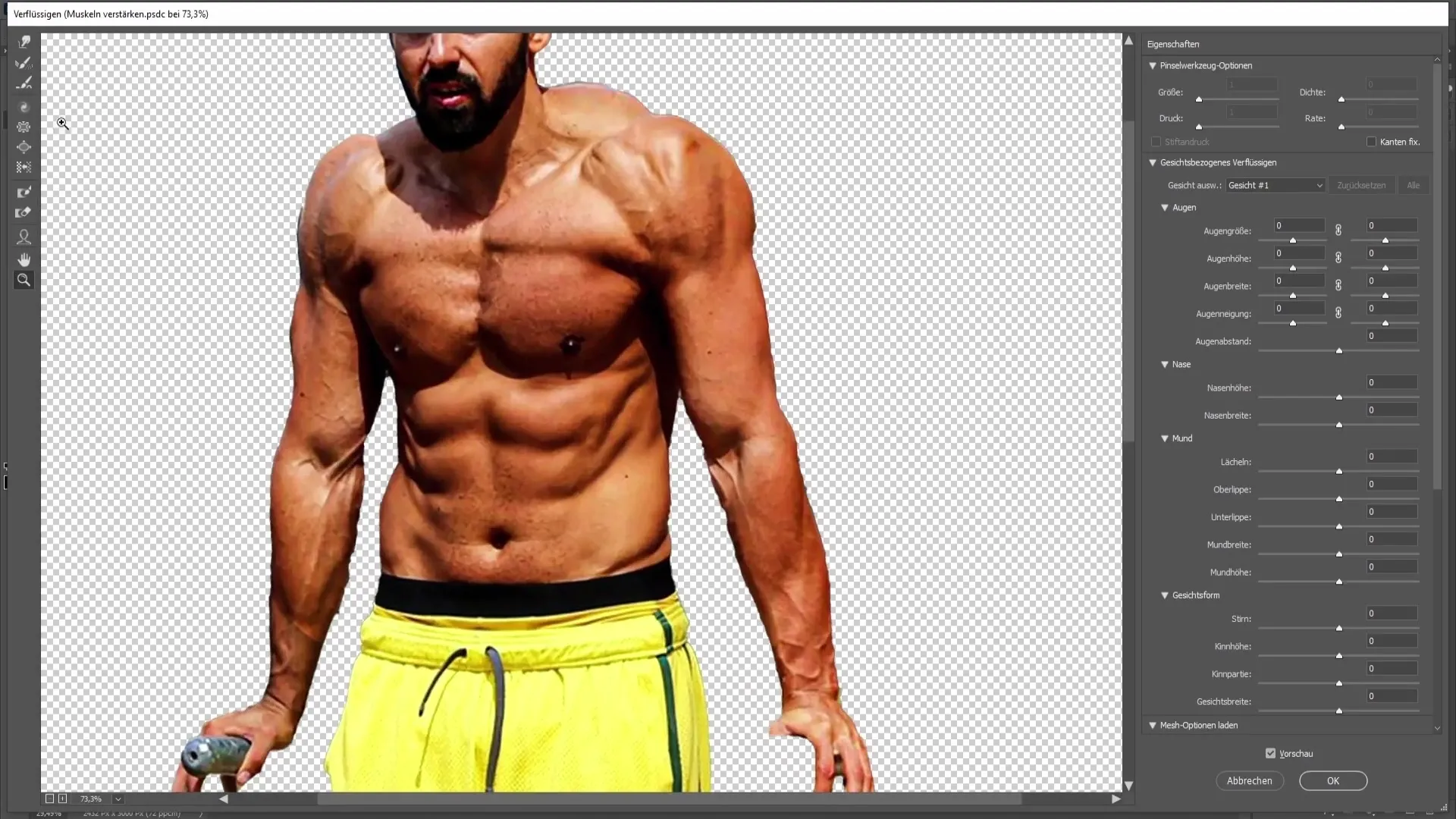
Når du er fornøyd med sluttresultatet, klikk på "OK" for å godta endringene og lukke filteret.
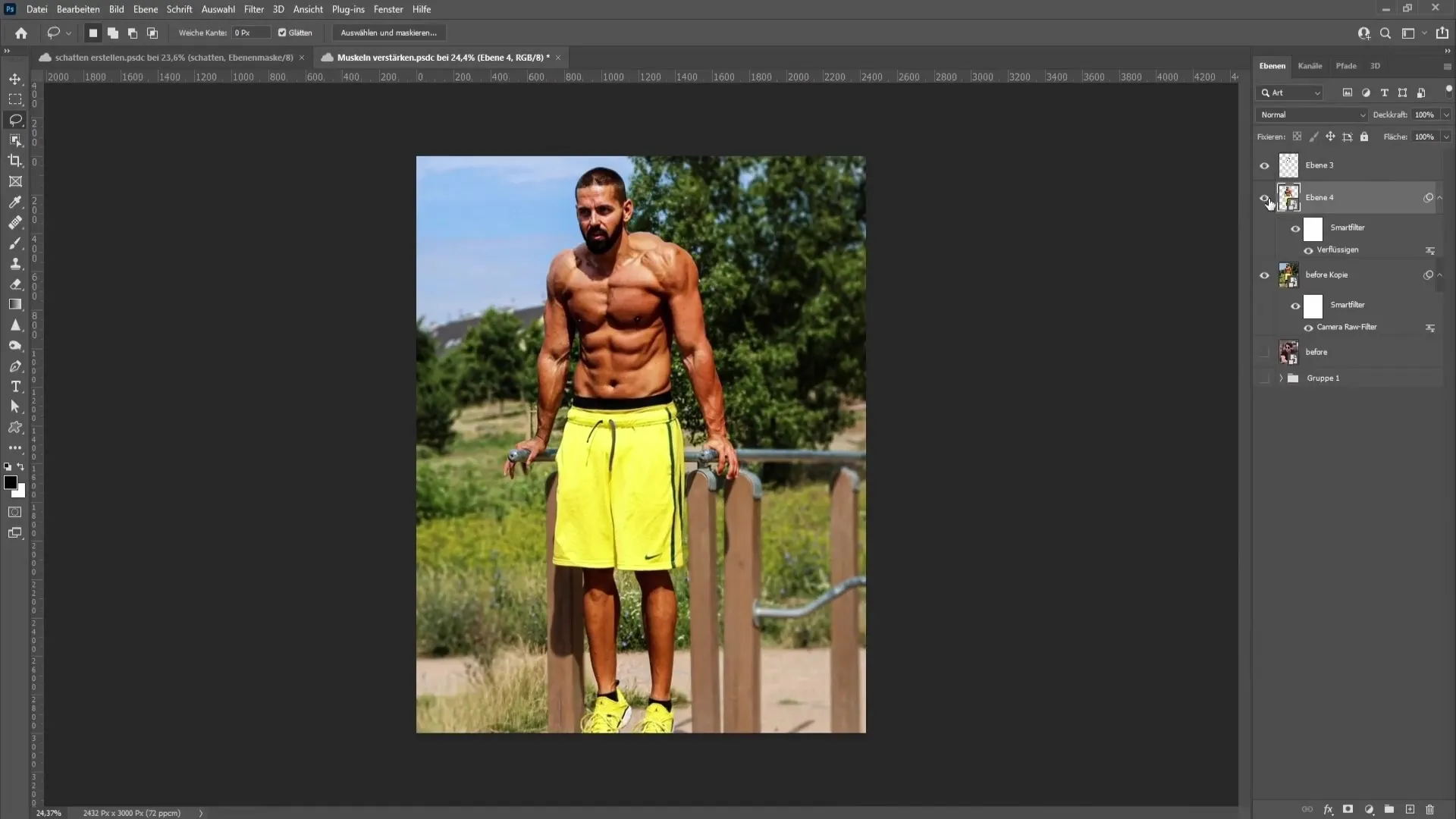
Oppsummering
I denne opplæringen har du lært hvordan du kan forstørre og definere musklene i Photoshop ved hjelp av ulike filtre og designmetoder. Ved å bruke Smartobjekter, Kamera RAW Filter og Verflüssigen-funksjonen, kan du oppnå imponerende resultater.
Ofte stilte spørsmål
Hva er Smartobjekter og hvorfor er de viktige?Smartobjekter lar deg jobbe ikke-ødeleggende slik at du senere kan gjøre justeringer når som helst.
Hvordan kan jeg justere metningen uten å få huden til å se unaturlig ut?For allerede solbrun hud bør du ikke øke metningen. For blekere hudtonekan en liten økning være til hjelp.
Kan jeg justere musklene uten Kamera RAW Filter?Ja, men Kamera RAW Filteret tilbyr mange kraftige verktøy som hjelper deg med å tydelig definere musklene og øke kontrasten.


